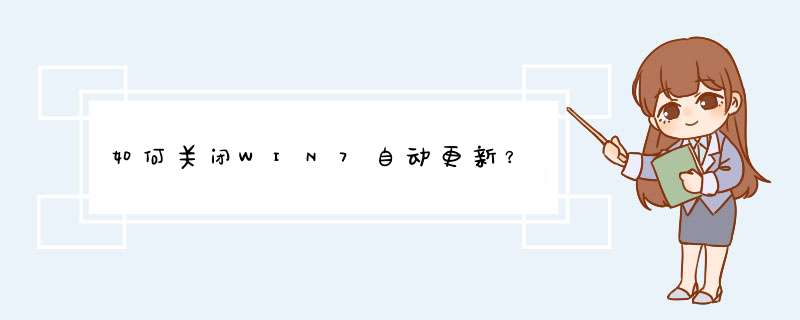
工具/原料:电脑
方法/步骤
win7的电脑关闭系统自动更新的方法如下:
1、右键点击桌面计算机—属性;
2、点击左下角的“windows update”;
3、点击“选择设置”;
4、点击“从不检查更新”,点击确定;
通过以上方法可以关闭windows7的自动更新。
通过隐藏硬盘分区可以防止其他用户查看和读写该分区中的数据,从而有效地保护该分区的重要数据不被破坏。运行输入regedit回车打开注册表编辑器,依次展开[hkey_current_user\software\microsoft\windows\currentversion\policies\explorer]子键,在右侧的窗口中单击鼠标右键,在d出的快捷菜单中选择[新建]/[二进制值]菜单命令新建一个键值项,将其命名为“nodrives”双击该键值项,在打开的对话框中设置数值,01表示a盘、02表示b盘、04表示c盘、08表示d盘、10表示e盘、20表示f盘、40表示g盘、80表示h盘。如果要隐藏f盘时,将数值数据设置为“20000000”。确定后关闭注册表编辑器,重新启动电脑即可隐藏f盘。另一个方法隐藏硬盘分区
运行输入gpedit.msc回车打开组策略,在左侧选用户配置/管理模板/windows组件/windows资源管理器/在右侧选“隐藏“我的电脑”中的这些指定的驱动器”,双击它在打开的对话框中选择“已启用”,然后将你要隐藏的盘符添进去,然后按应用确定。通过设置随然隐藏了盘符,但是还可以从我的电脑地址栏访问隐藏的盘符。可通过设置禁止这样做,在右侧还有一项“防止从我的电脑访问驱动器”双击它在打开的对话框中选择“已启用”然后选择你要禁止访问的盘符添进去后,按应用确定,重启电脑即可。
有问题请您问
不建议打开 *** 作系统更新,如果可以使用第三方漏洞修复工具比较快,系统更新非常之不好,因为微软官网反应很慢,很迟钝,一旦打开系统更新,就会访问官网,这样下载更新遥遥无期,每次重启电脑还会给你漏洞系统补丁需要半天更新,如果你用安全卫士之类的漏洞补丁速度更快,更优化
怎么关闭更新,依照Win10来看看
打开设置控制面板
点击更新和安全,进去之后然后找关闭更新
进入之后是这个模样的
选择高级选项里面找关闭更新
看到很多更新都是关闭状态
下面更新日期也是空的就对了,天数都是0
关闭了更新,然后不要乱下载安装就行了
下面看怎么关闭服务的更新
1. 第一步,打开电脑,右键单击左下角的开始按钮后在在d出的开始菜单中找到【运行】并点击打开,也可通过win+R的快捷方式打开。
2.第二步,打开运行后,在对话框中谁代码【services.msc】,回车或单击确定。
3. 第三步,单击确定后出现服务界面,在众多选项中找到【Windows Update】,选中后双击并打开。
4. 第四步,更改启动类型。将启动类型改为【禁用】后,点击下方的【确定】按钮。
方法2
1.第一步,鼠标置于任务栏附近,点击右键出现任务栏菜单,在出现的菜单中找到【任务管理器】并单击打开。
2. 第二步,在打开的任务管理器中,找到位于界面下方的【打开服务】,单击打开。
3. 第三步,与上一种方法相同的,可以找到【Windows Update】即自动更新的选项,打开并将【启动类型】改为禁用后点击【确定】即可。
4.当出现和下图一样的“设备已过期”等字样时说明我们已经正确地关闭Windows自动更新。
欢迎分享,转载请注明来源:内存溢出

 微信扫一扫
微信扫一扫
 支付宝扫一扫
支付宝扫一扫
评论列表(0条)